כיצד לתקן את בעיית הריצודים במסך בזמן משחק בפלייסטיישן 5

האם מסך הטלוויזיה שלכם מרצד בזמן שאתם משחקים בקונסולת המשחקים האהובה והחדשה שלכם - פלייסטיישן 5 (PlayStation 5) ? ראשית כל, הסירו דאגה מליבכם, רוב הסיכויים שהקונסולה החדשה שלכם לא מקולקלת וגם כנראה שכבל ה- HDMI שמחבר בינה לבין הטלוויזיה תקין לחלוטין. אגב, מומלץ לחבר את הקונסולה לטלוויזיה עם כבל HDMI 2.1 וגם שהטלוויזיה תתמוך בתקן הזה כדי שתוכלו ליהנות מחווית משחק טובה יותר.
משתמשים רבים ברחבי העולם מתלוננים על ריצודים מרגיזים במסך בזמן שהם משחקים ואפילו גם כשהם נמצאים בתפריט הראשי של הקונסולה. הריצודים הללו נגרמים בדרך כלל בגלל הגדרה לא נכונה של קצב ההעברה ברזולוציית 4K בהגדרות הוידאו בקונסולה. במדריך זה, נסביר כיצד לסדר את בעיית הריצודים:
1. בתפריט הראשי של הקונסולה לחצו על 'הגדרות' (סמל בצורת גלגל שיניים).
הערה: כל פעולה שתבצעו בטלוויזיה או בקונסולה שלכם בעקבות מדריך זה היא על אחריותכם בלבד.
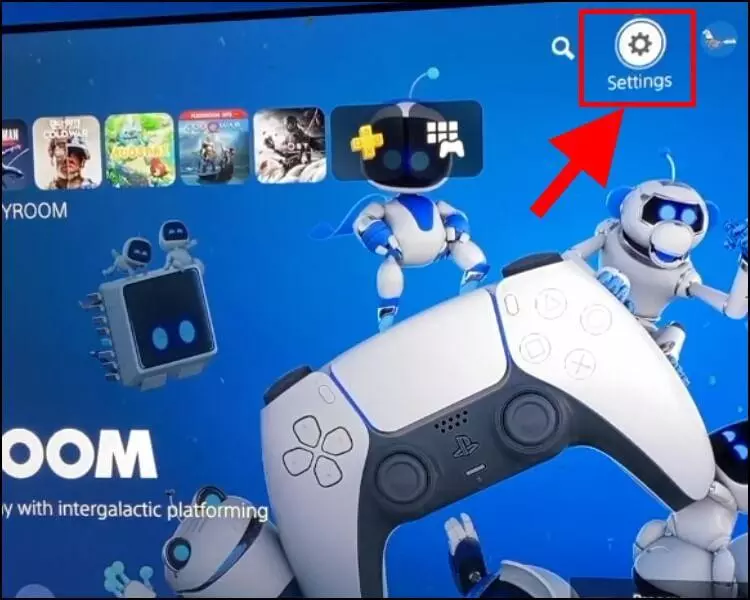
2. בחלון ההגדרות לחצו על 'Screen and Video'.
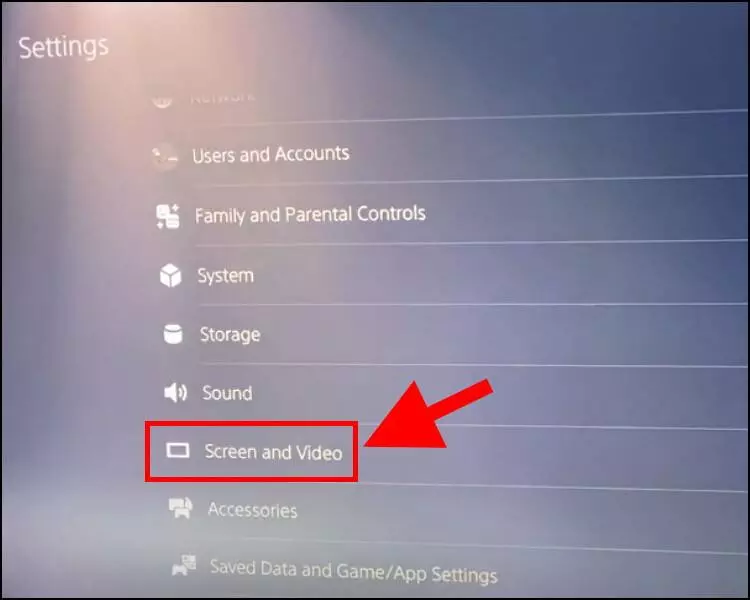
3. בחלון הגדרות מסך ווידאו, לחצו על האפשרות 'Video Output' שמופיעה בתפריט שנמצא בצד שמאל של המסך --> לאחר מכן, לחצו על '4K Video Transfer Rate'.
באמצעות הגדרה זו ניתן להתאים את קצב ההעברה ברזולוציית 4K ביציאת הוידאו של הקונסולה כך שתתאים לקצב ההעברה שהטלוויזיה מסוגלת לקבל דרך כניסת הוידאו שלה.
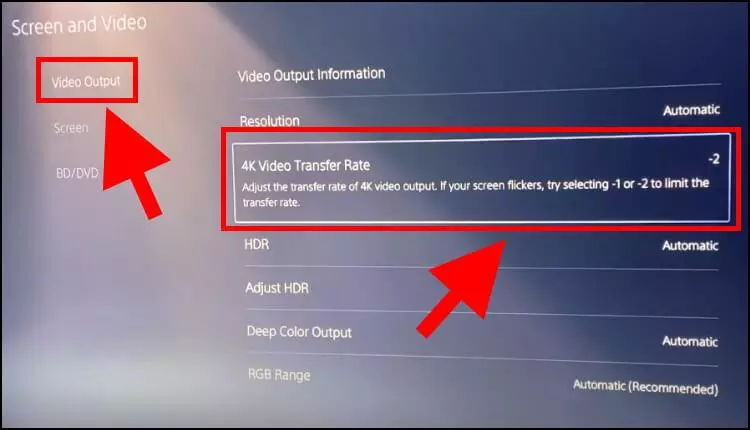
4. בחלונית שנפתחה תוכלו לראות שקצב ההעברה מוגדר על אוטומטי (Automatic) כברירת מחדל. נסו לשנות את ההגדרה ל- 1- או ל- 2-, אחת מהן צריכה לפתור את בעיית הריצודים במסך.
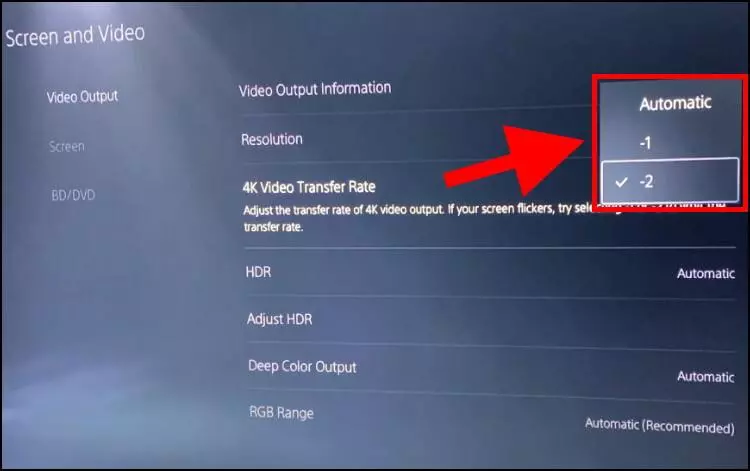
אם הריצודים עדיין נמשכים, נסו להחליף את כבל ה- HDMI המחבר בין הקונסולה לטלוויזיה. בנוסף, נסו גם לשנות את רזולוציית המסך ל- (Full HD (1080p רק כדי לבדוק אם הריצודים נעלמים והבעיה קיימת רק ברזולוציית 4K.



